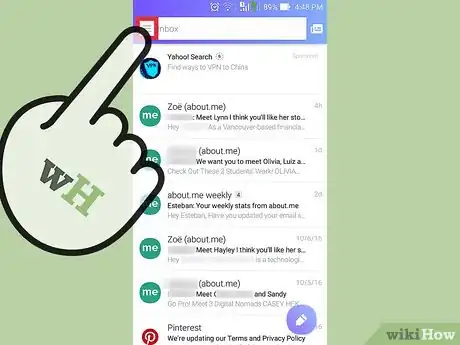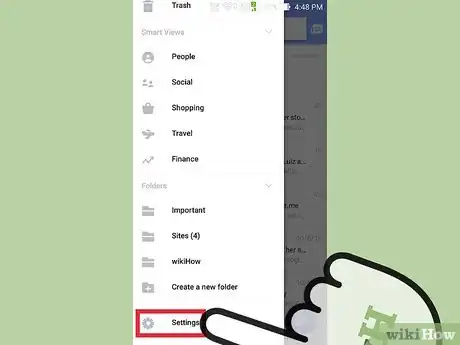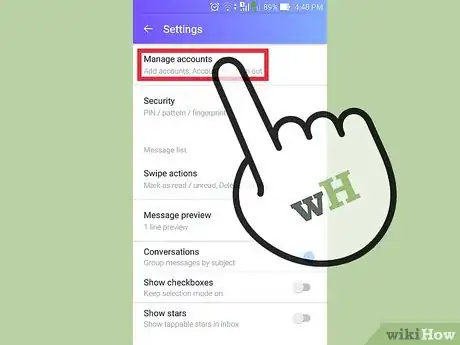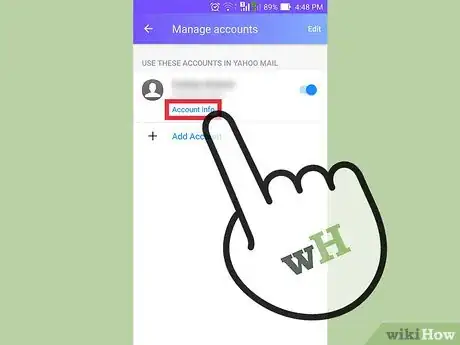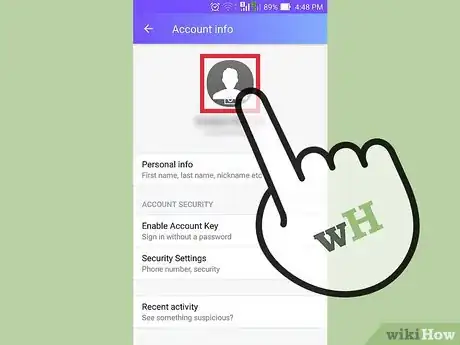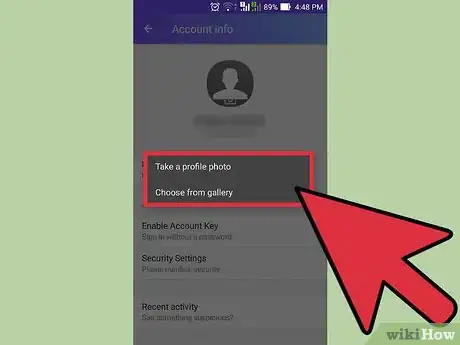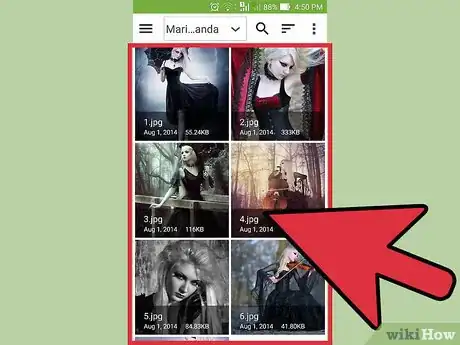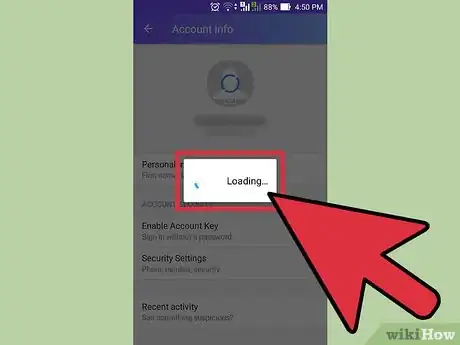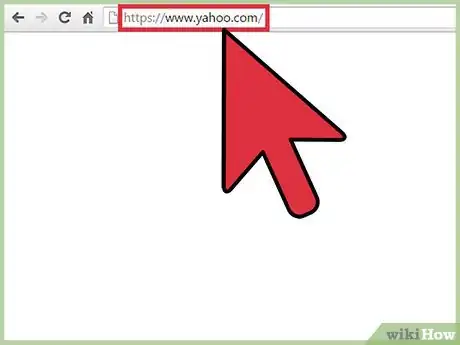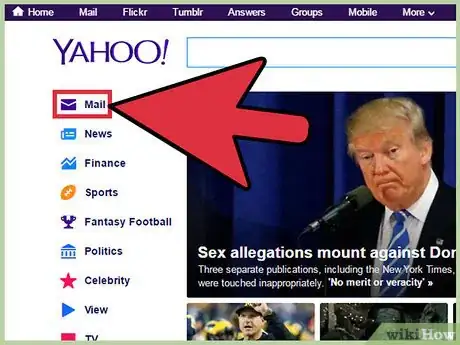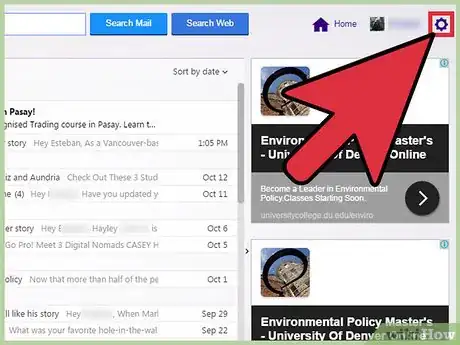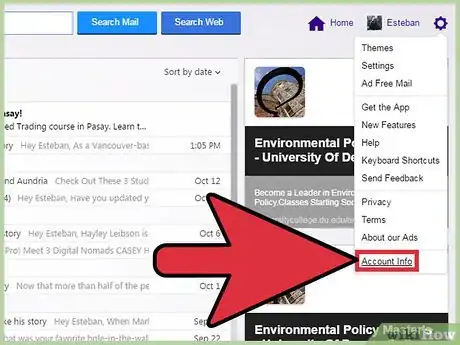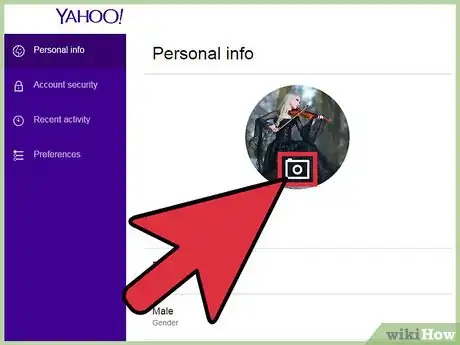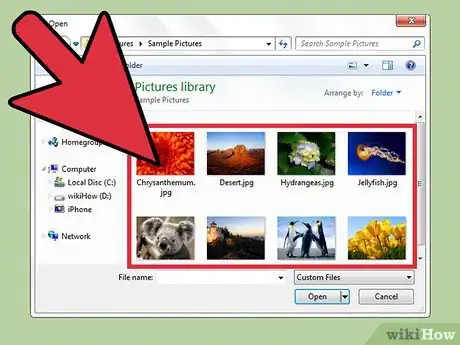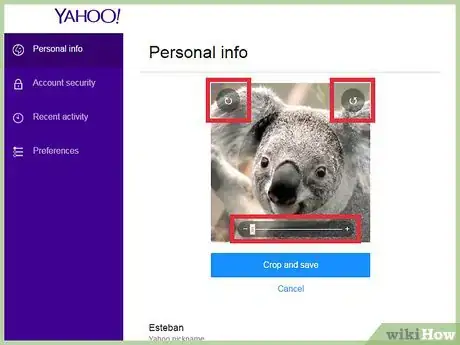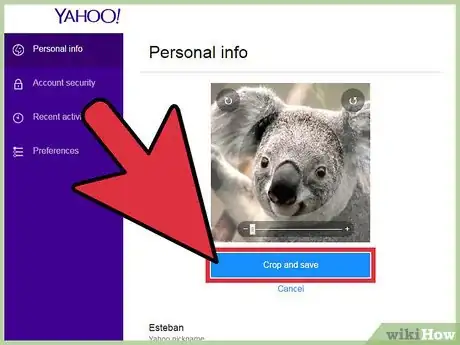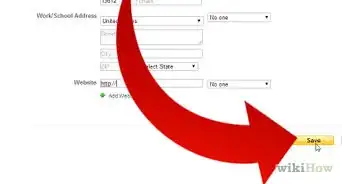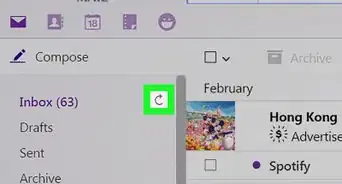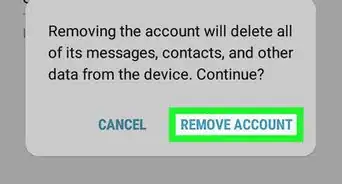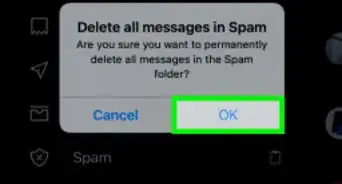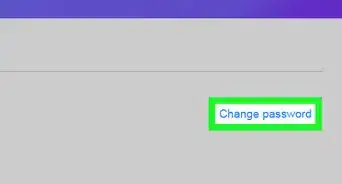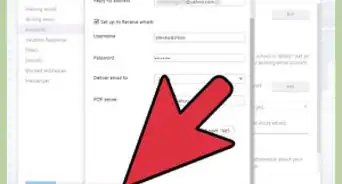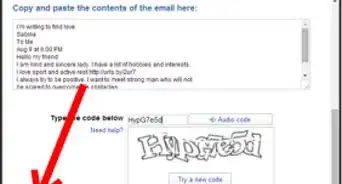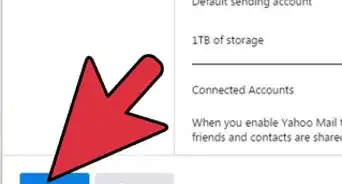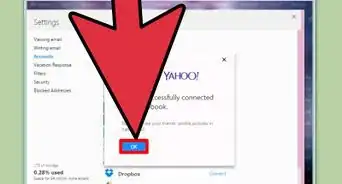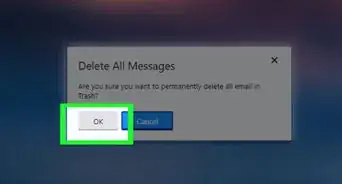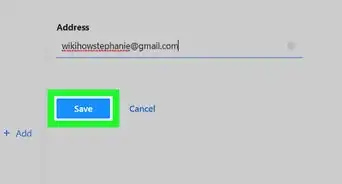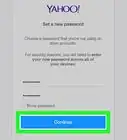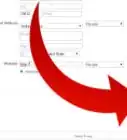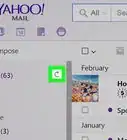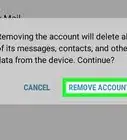X
Este artículo fue coescrito por Jack Lloyd. Jack Lloyd es escritor y editor de tecnología para wikiHow. Tiene más de dos años de experiencia escribiendo y editando artículos relacionados con tecnología. Es entusiasta de la tecnología y profesor de inglés.
Este artículo ha sido visto 4164 veces.
Tu foto de perfil te diferencia e identifica en cualquiera de los sitios de redes sociales. ¡Lo mismo debería ocurrir con tu foto de correo electrónico! Puedes cambiar tu foto de Yahoo Mail desde dentro del menú de “Configuración de cuenta” tanto en la aplicación móvil como en el sitio web de Yahoo.
Pasos
Método 1
Método 1 de 2:Usar un dispositivo móvil
Método 1
-
1Pulsa la aplicación Yahoo Mail para abrir Yahoo Mail. Si todavía no tienes la aplicación Yahoo Mail, puedes descargarla gratis desde la Apple Store (iOS) o la Play Store de Google (Android).
-
2Pulsa en el icono del “Menú”. Son las tres barras horizontales que tienen a la derecha el texto "Bandeja de entrada".
-
3Pulsa la opción "Configuración". Debes ver esta opción en el menú desplegable subsiguiente.
-
4Pulsa "Administrar cuentas" en la parte superior del menú. Hacerlo hará aparecer una ventana con la información de tu cuenta.
-
5Pulsa "Información de la cuenta" abajo del nombre de tu cuenta. Esto abrirá la página “Información de la cuenta”.
-
6Pulsa la silueta de la persona en la parte superior de esta página. Esta silueta representa la foto de perfil.
- Si tienes una foto de usuario ya cargada, esta se mostrará aquí.
-
7Elige una opción de foto. Puedes tomar una foto usando la cámara de tu teléfono o puedes elegir una foto existente de tu biblioteca.
- Es probable que se te pida permitirle a Yahoo Mail acceder a tus fotos o cámara antes de continuar.
-
8Pulsa una foto para seleccionarla. Si elegiste tomar una foto, revísala para asegurarte de que es la que quieres.
- Confirma la elección de la foto pulsando el equivalente de "Aceptar" de tu teléfono cuando hayas elegido una foto.
-
9Espera que tu foto aparezca en la parte superior de la página. Esto puede tardar unos segundos. Una vez que se cargue, ¡habrás cambiado tu foto en Yahoo Mail con éxito!
Método 2
Método 2 de 2:Usar una computadora
Método 2
-
1Dirígete al sitio principal de Yahoo. Para cambiar tu foto de perfil de Yahoo Mail, necesitarás acceder a la configuración de tu cuenta desde dentro de tu buzón.
-
2Haz clic en la opción "Correo". Esto está ubicado en la esquina superior derecha del sitio de Yahoo. Su icono se parece a un sobre.
- Si no has iniciado sesión en Yahoo Mail, necesitarás hacerlo con tu nombre de usuario y contraseña para acceder a tu buzón.
-
3Haz clic en el engranaje de “Configuración”. Esta opción está en el extremo derecho de la página del buzón.
-
4Haz clic en la opción "Mi cuenta". Debes ver esto en la parte inferior del menú desplegable de “Configuración”.
-
5Haz clic en la silueta de la persona en la parte superior de la página. Asegúrate de hacer clic en la sección de la silueta que tiene encima el esbozo de una cámara. Al hacerlo se te pedirá cargar una foto.
-
6Selecciona una foto para usar. Puedes usar cualquier foto de tu computadora. Si quieres cargar una foto de un sitio web, primero tendrás que descargar la foto en cuestión.
- Haz clic en "Aceptar" para cargar la foto cuando hayas elegido una.
-
7Revisa la foto que elegiste. Tienes un par de opciones de personalización disponibles luego de la carga:
- Haz clic en una de las flechas que están encima de la foto para girar tu foto 90 grados a la izquierda o derecha.
- Haz clic y arrastra el deslizador que está debajo de la foto para acercarla o alejarla.
-
8Haz clic en "Recortar y guardar" para guardar tu foto. ¡Ahora debes ver la foto que elegiste mostrada como foto de perfil!
Consejos
- Puedes cambiar tu foto de Yahoo Mail en cualquier momento volviendo a visitar la sección “Información de cuenta” y seleccionando la foto de tu usuario.
Advertencias
- Los términos de uso de Yahoo prohíben estrictamente usar aquí una foto explícita o de algún otro modo molesta.